ПОИСК ПО РЕКВИЗИТАМ (настольная версия)
Если пользователю известны какие-либо реквизиты документа, например,
номер, дата принятия, название, дата вступления в силу или другие характеристики,
то найти нужный документ в системе ГАРАНТ можно с помощью поиска по реквизитам.
Для открытия карточки поиска по реквизитам воспользуйтесь соответствующим пунктом
Основного меню, либо меню кнопки
на панели инструментов, либо функциональной клавишей F7,
либо командой «Поиск по реквизитам» в разделе «Поиск» главного меню.
Карточка запроса поиска по реквизитам размещается в основном окне.
Для каждого реквизита, по которому осуществляется поиск в системе,
в карточке предусматривается отдельное поле.
Для удобства работы все поля распределены по секциям:
Контекстный поиск, Основные реквизиты документа,
Правовой календарь, Реквизиты регистрации в Минюсте и Расширенные реквизиты документа.
Редко используемую секцию можно свернуть с помощью кнопки

расположенной справа в строке с названием секции (или просто щелчком мыши на строке с названием секции).
Секция Контекстный поиск карточки запроса содержит поля для поиска контекста:
- Слова в названии (слова и словосочетания, встречающиеся в названии документа);
-
Слова в тексте (слова и словосочетания, встречающиеся в тексте документа,
включая его название, а также комментарии юристов «Гаранта»).
Нажав на ссылку «Показать правила работы с контекстным поиском«,
расположенную в нижней части данной секции, пользователь может получить подсказку
о том, как лучше сформулировать запрос.
Ознакомившись с правилами, можно скрыть эту информацию, нажав на ссылку «Скрыть текст подсказки«.
Правила работы с контекстным поиском в системе ГАРАНТ:
- Вводить искомые слова в соответствующие поля поиска контекста необходимо полностью;
- Если вы ищете определенную фразу, её также нужно вводить полностью в одной строке;
- Если искомое понятие имеет общепринятую аббревиатуру, достаточно ввести только её;
- Если вы хотите найти слова, которые начинаются с введенных вами букв, необходимо поставить после них знак * (звёздочка);
- Чтобы найти только точные совпадения заданного слова, нужно поставить в конце него ! (восклицательный знак);
- Чтобы найти точное словосочетание, заключите введенную фразу в » « (двойные кавычки).
Списки документов, построенные с помощью контекстного поиска, будут отсортированы по степени соответствия,
подобно работе поисковых серверов интернет.
Чем точнее документ соответствует содержанию запроса, тем выше его место в полученном списке.
Секция Основные реквизиты документа карточки запроса включает поля основных реквизитов:
- Тип (закон, приказ, инструкция, комментарии и т.п.);
- Орган/Источник (Президент России, ФНС России и т.п., а также названия источников опубликования);
- Раздел/Тема (тематика документа, а также отрасль права);
- Дата принятия (точная дата или временной интервал);
- Номер (полностью или частично указанный номер документа).
Секция Правовой календарь карточки запроса содержит поля,
которые позволяют искать документы, изменивших свой правовой статус в интересующий вас период:
- Вступление в силу (точная дата или временной интервал);
- Утрата силы (точная дата или временной интервал);
- Внесение изменений (точная дата или временной интервал).
Секция Реквизиты регистрации в Минюсте карточки запроса содержит
поля реквизитов регистрации в Минюсте России:
- Дата регистрации (точная дата или интервал дат государственной регистрации);
- Регистрационный номер (полностью или частично указанный номер государственной регистрации);
- Статус регистрации (зарегистрированные, отказано в регистрации, иные).
Последняя секция содержит остальные (расширенные) реквизиты документа:
- Значимость (индивидуальные, общие);
- Статус (действующие, утратившие силу, не вступившие в силу);
- Искать в недействующих редакциях (да, нет) — по умолчанию поиск осуществляется среди действующих редакций документов;
- Вид правовой информации (акты органов власти, комментарии, судебная практика, проекты законов, и т.п.);
- Территория регулирования (Российская Федерация, субъекты Российской Федерации, муниципальные образования);
- Информационный блок (названия включенных в ваш комплект блоков системы ГАРАНТ).
-
Вносить в карточку запроса всю известную информацию о документе необязательно – можно
указать значения двух-трех характерных реквизитов (например, достаточно указать номер и дату документа); -
Нужные реквизиты вы можете выбрать в списках их значений.
Переход к списку значений осуществляется с помощью кнопки раскрытия списка
,
расположенной справа в поле реквизита, или в диалоговом окне Выбор значений реквизита,
перейти к которому можно по ссылке слева от поля.
Рекомендуется использовать второй способ, который предлагает удобное средство – контекстный фильтр; -
Когда известна точная дата принятия документа (или его регистрации),
она указывается в поле Дата принятия (или Дата регистрации) одновременно
и в поле С:, и в поле По:.
При этом можно ввести дату только в поле С: и нажать клавишу Tab
(либо активировать мышью поле По:), в результате в поле По:
автоматически скопируется дата, указанная в поле С:.
Для даты, которая известна приблизительно, необходимо указать в полях С: и По:
некоторый временной интервал.
Ввести дату можно с клавиатуры или с помощью встроенного календаря
;
-
Заполняя поле Номер или Регистрационный номер,
вы можете заменить окончание номера символом *.
В этом случае будут найдены все документы, номера которых начинаются на введенные вами цифры; -
При заполнении любого реквизита в карточке запроса справа от него появляется
кнопка
,
с помощью которой можно добавлять другие значения текущего реквизита документа; -
Заполненные условия поиска, относящиеся к одному и тому же реквизиту,
как правило, могут соединяться друг с другом логическими операциями
Или,
И,
Кроме.
При нажатии на знак текущей операции, расположенный слева от поля ввода,
происходит её замена на другую логическую операцию; -
Удалить условие поиска или очистить поле от введенной информации
можно с помощью кнопки с красным крестиком
,
которая находится справа от поля ввода; -
После заполнения необходимых полей карточки запроса следует нажать на кнопку
.
ПРИМЕР
Найдем нормативные акты, вступившие в силу в 2013 году, посвященные правилам дорожного движения.
Нажмём клавишу F7 и перейдём к карточке запроса Поиска по реквизитам.
Установим курсор в поле Слова в названии и введём ПДД.
В секции Правовой календарь в поле Вступление в силу
введём временной интервал с 01.01.2013 по 31.12.2013
(разделительные знаки устанавливаются в датах автоматически).
Нажмём кнопку

ПРИМЕР
Найдём совместные документы Министерства финансов РФ и Федеральной налоговой службы.
Откроем карточку запроса Поиска по реквизитам
с помощью соответствующего пункта меню кнопки
панели инструментов.
В поле Орган/Источник введём Минфин и выберем
Федеральные министерства и ведомства/Минфин России (Министерство финансов РФ).
С помощью специальной кнопки
добавим новое условие (строку) в реквизит Орган/Источник,
и введем в него ФНС, после чего выберем
Федеральные министерства и ведомства/ФНС России (Федеральная налоговая служба).
Обратим внимание на то, что по умолчанию эти два издателя связаны логической операцией

Если это так и оставить, то в результате поиска будут найдены все документы, изданные Минфином,
плюс все документы, изданные ФНС (т.е. изданные хотя бы одним из указанных нами ведомств).
Разумеется, документы, изданные совместно (т.е. одновременно) этими двумя издателями,
также будут найдены и представлены где-то в результирующем списке.
Но это не то, что нам нужно.
В данной ситуации в качестве логической операции для связи этих двух условий
следует выбрать операцию

(рядом с каждым издателем). Сделав это, нажмём кнопку

В результате мы найдем документы, в списке издателей которых
присутствуют оба указанных нами ведомства (что и требовалось получить).
ПРИМЕР
Найдем все федеральные законы, которые были изменены 1 июня 2013 года.
В Основном меню над строкой Базового поиска выберем ссылку Правовой календарь.
Раскроем секцию Основные реквизиты документа
и в поле Тип введем Закон (выбрав Федеральный закон).
В секции Правовой календарь в строке Внесение изменений
в оба поля с датами с: и по: введем значение, равное 01.06.2013.
Нажмём кнопку

- Главная
- Онлайн-обучение
- Курс для юристов
- Тема 1. Как искать информацию в системе КонсультантПлюс
- Урок 3. Карточка поиска и ее специальные возможности
Урок 3. Карточка поиска и ее специальные возможности
Посмотрите видео
Прочитайте конспект
Карточка поиска позволяет искать документы по известным реквизитам (номер, вид, принявший орган, дата принятия). С помощью Карточки поиска можно найти конкретный документ или составить подборку документов по теме.
Основные преимущества Карточки поиска
-
может искать по всем документам системы и по ее отдельным разделам
выбрать область поиска (конкретный раздел) можно в правом верхнем углу Карточки поиска
чтобы искать по всем документам системы, нужно выбрать раздел «Законодательство»
-
карточки поиска разных разделов могут содержать уникальные поля
например, в разделе «Комментарии законодательства» есть поле «Источник публикации», а в разделе «Судебная практика» – поле «Судья» и т.д.
-
можно указать конкретную дату принятия документа или диапазон дат (месяц, год, последние три года и т.д.)
-
в поиске по тексту и названию можно задавать сложные выражения с использованием логических условий (и, или, кроме), указывать близость слов, использовать словарь сокращений
поля «Название документа» и «Текст документа» содержат два вида поиска:
Основной поиск – универсальный поиск, для которого система сама настраивает необходимые параметры. Позволяет получить максимальное количество полезных документов по запросу
Расширенный поиск – можно вручную настраивать параметры поиска и использовать логические условия -
результат поиска представлен в виде дерева-списка: слева – перечень разделов и информационных банков, справа – список документов выбранного информационного банка
список документов можно дополнительно уточнить. Для этого есть опции «Поиск в списке» и «Уточнить по реквизитам», которые размещены над списком документов
-
можно искать в своих папках документов
-
есть кнопка «История и сохраненные запросы» для быстрого перехода в Историю запросов (журнал)
Примеры с решением к уроку 3 »
Примеры для самостоятельной работы к уроку 3 »
* примеры рассчитаны на использование систем КонсультантПлюс, установленных в учебных классах вузов
Краткое знакомство с СПС ГАРАНТ
2. Основные варианты поиска
2.2. Расширенный поиск
В ряде случаев эффективнее использовать другие виды поиска системы ГАРАНТ:
- по реквизитам;
- по судебной практике;
- по ситуации;
- по публикации.
Эти виды поиска объединены в Расширенный поиск.
Обратиться к нему можно с помощью кнопки, расположенной справа от панели Базового поиска.
ПОИСК ПО РЕКВИЗИТАМ
Для вызова поиска По реквизитам перейдем к первой вкладке.
Выделим некоторые задачи, для решения которых следует обращаться к поиску По реквизитам:
-
для поиска документов, принятых в определенный период времени и/или принятых определенным органом
-
если необходимо искать слово в названии документа
-
для составления списка книг, статей, учебников по теме
-
для поиска книг серии «Классика российского правового наследия»
Подробная карточка запроса разделена на три секции. Неиспользуемые секции можно свернуть.
Не следует вносить в карточку запроса всю известную информацию о документе, достаточно указать значения двух-трех реквизитов.

РАСШИРЕННЫЙ ПОИСК
В ряде случаев эффективнее использовать другие виды поиска системы ГАРАНТ:
по реквизитам; по судебной практике; по ситуации; по публикации.
Эти виды поиска объединены в Расширенный поиск. Обратиться к нему можно с помощью кнопки 
ПОИСК ПО РЕКВИЗИТАМ
Для вызова поиска По реквизитам воспользуемся кнопкой 
Выделим некоторые задачи, для решения которых следует обращаться к поиску По реквизитам:
для поиска документов, принятых в определенный период времени и/или принятых определенным органом;
если необходимо искать слово в названии документа; для составления списка книг, статей, учебников по теме;
для поиска книг серии «Классика российского правового наследия».
Подробная карточка запроса разделена на три секции. Неиспользуемые секции можно свернуть.
Не следует вносить в карточку запроса всю известную информацию о документе, достаточно указать значения двух-трех реквизитов.
30 СИСТЕМА ГАРАНТ. ПРАКТИКУМ ДЛЯ СТУДЕНТОВ

Реквизиты заполненной карточки запроса можно сохранить, поставив галочку в поле 
Пример 1.
Найдем Положение Банка России № 714-П «О раскрытии информации эмитентами эмиссионных ценных бумаг».








С помощью поиска По реквизитам легко сделать тематическую подборку документов.

Пример 2.
Найдем все действующие федеральные законы, относящиеся к теме «Страхование недвижимости».







|
Укажем число документов в списке: |
12 |
Поиск По реквизитам позволяет использовать логические операции при указании реквизитов.
Пример 3.
Найдем акты Правительства России с 1 декабря 2019 года, за исключением распоряжений и соглашений.



в поле Тип введем распор и выберем из выпадающего списка Распоряжение.




32 СИСТЕМА ГАРАНТ. ПРАКТИКУМ ДЛЯ СТУДЕНТОВ
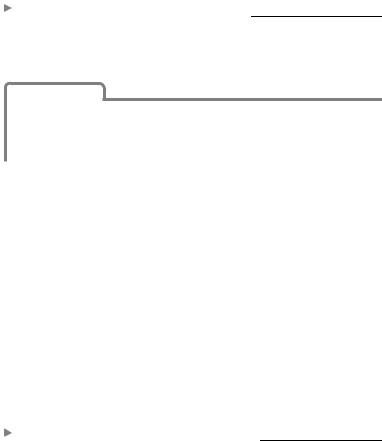

Правительство России и СССР, нажав



|
Укажем число документов в списке: |
1965 |
С помощью поиска По реквизитам можно находить документы, изданные в разных регионах России.
Пример 4.
Найдем все документы, выпущенные на территории интересующего вас региона с января 2020 г., относящиеся к теме «Жилищное строительство».



видов деятельности / Строительство / Жилищное строительство.




|
Укажем число документов в списке: |
1 |
Книги серии «Классика российского правового наследия» – целая библиотека раритетных книг в системе ГАРАНТ. Используя книги этой серии при написании рефератов, докладов, дипломов и научных работ, вы можете осветить исторический аспект юридических вопросов.

Цитаты из книг украсят вашу работу. Доступ к ним возможен при использовании поиска По реквизитам.
Пример 5.
Найдем книги серии «Классика российского правового наследия» по теме «Наследственное право».




Гражданское право / Наследственное право. 

|
Укажем число документов в списке: |
241 |
Пример 6.
С помощью книг серии «Классика российского правового наследия» ответим на вопрос, какую роль в речи защитника играет юридическая оценка деяния подсудимого?






 содержàние всякой судебной речи входит двоякàя
____________________________________________
оценкà деяния, вменяемого в вину подсудимому:
____________________________________________
юридическàя и нрàвственнàя.
____________________________________________
____________________________________________
34 СИСТЕМА ГАРАНТ. ПРАКТИКУМ ДЛЯ СТУДЕНТОВ
Соседние файлы в папке учебный год 2023
- #
- #
- #
- #
- #
- #
- #
- #
- #
- #
- #
Урок 3. Карточка поиска и ее специальные возможности
Урок 3. Карточка поиска и ее специальные возможности
Посмотрите видео
Прочитайте конспект
Карточка поиска позволяет искать документы по известным реквизитам (номер, вид, принявший орган, дата принятия). С помощью Карточки поиска можно найти конкретный документ или составить подборку документов по теме.
Основные преимущества Карточки поиска
может искать по всем документам системы и по ее отдельным разделам
выбрать область поиска (конкретный раздел) можно в правом верхнем углу Карточки поиска
чтобы искать по всем документам системы, нужно выбрать раздел «Законодательство»
карточки поиска разных разделов могут содержать уникальные поля
например, в разделе «Финансовые и кадровые консультации» есть поле «План счетов», а в разделе «Судебная практика» – поле «Судья» и т.д.
можно указать конкретную дату принятия документа или диапазон дат (месяц, год, последние три года и т.д.)
в поиске по тексту и названию можно задавать сложные выражения с использованием логических условий (и, или, кроме), указывать близость слов, использовать словарь сокращений
поля «Название документа» и «Текст документа» содержат два вида поиска:
Основной поиск – универсальный поиск, для которого система сама настраивает необходимые параметры. Позволяет получить максимальное количество полезных документов по запросу
Расширенный поиск – можно вручную настраивать параметры поиска и использовать логические условия
можно искать в своих папках документов
результат поиска представлен в виде дерева-списка: слева – перечень разделов и информационных банков, справа – список документов выбранного информационного банка
список документов можно дополнительно уточнить. Для этого есть опции «Поиск в списке» и «Уточнить по реквизитам», которые размещены над списком документов
Примеры с решением к уроку 3 »
Примеры для самостоятельной работы к уроку 3 »
* примеры рассчитаны на использование систем КонсультантПлюс, установленных в учебных классах вузов
Источник
Урок 1. Анализ найденного документа: Справка, примечания в тексте и на правой панели
Урок 1. Анализ найденного документа: справка, примечания в тексте и на правой панели
Посмотрите видео
Прочитайте конспект
Система КонсультантПлюс предоставляет много различных возможностей для анализа документов.
Информационная строка в верхней части окна с текстом документа содержит важную информацию об особенностях применения документа. А Справка к документу и примечания позволяют выяснить особенности применения как документа в целом, так и отдельных его положений.
Справка к документу
в Справке к документу содержится важная дополнительная информация, связанная с применением документа:
— «Источник публикации» — информация о том, где и когда документ официально был опубликован
— «Примечания к документу» — информация об особенностях его применения, например, о том, что документ утратил силу
для отдельных типов документов в Справке может содержаться и иная информация. Например, для законопроектов может указываться стадия рассмотрения законопроекта
Примечания в тексте документа
содержат информацию, без которой невозможно правильное применение документа
могут содержать сведения:
— об отмене частей документа
— о появлении новой редакции фрагмента документа
— об изменении действия частей документа
— о судебных решениях, связанных с применением частей документа
— об официальных разъяснениях о применении частей документа
— о фактической утрате силы частей документа и т.п.
примечания готовятся специалистами КонсультантПлюс и выделены в тексте
Примечания на правой панели окна с текстом документа
содержат наиболее важные ссылки на практику применения нормы, причем это не просто отсылки «см. дополнительно», а говорящие аннотации, в которых коротко и ясно отражена суть
— основные выводы из судебной практики
— позиции судов, ведомств
— ссылки на готовые решения
— образцы заполнения документов и другие материалы
постоянно актуализируются с учетом изменений законодательства и судебной практики
размещены точечно — там, где это необходимо
Примеры с решением к уроку 1 »
Примеры для самостоятельной работы к уроку 1 »
* примеры рассчитаны на использование систем КонсультантПлюс, установленных в учебных классах вузов
Источник
Возможности системы КонсультантПлюс: Карточка поиска
Консультация эксперта
В СПС КонсультантПлюс более 200 млн документов. Это самый объёмный банк среди коммерческих справочных правовых систем в России. И он постоянно растёт. Как пользователю системы быстро найти нужный документ? Об этом рассказала наш эксперт Дарья Мишарина.
В системе КонсультантПлюс имеется несколько инструментов поиска, разработанных специально для работы с правовой информацией:
Выбор конкретного вида поиска зависит от того, какую именно информацию вы ищете в данный момент и нужно ли вам применять дополнительные условия и фильтрацию. Каждый вид поиска обладает особыми свойствами.
Сегодня разберем свойства Карточки поиска.
Когда нужно обращаться к Карточке поиска?
Этот инструмент удобен в следующих случаях:
Как устроена Карточка поиска?
Для удобства поиска в карточке представлены уникальные поля:
В зависимости от области поиска меняются уникальные поля. Например, в разделе «Финансовые и кадровые консультации» есть поле «План счетов», а в разделе «Судебная практика» – поле «Судья».
Чтобы искать по всем документам Системы, нужно выбрать область поиска «Законодательство».
Карточка поиска может искать по всем документам Системы и по её отдельным разделам.
Можно указать конкретную дату принятия документа или диапазон дат: месяц, год, последние три года и т. д.
Можно задавать логические условия (и, или, кроме), например, чтобы найти статьи двух авторов одновременно или совместную их публикацию.
Результат поиска представлен в виде дерева-списка: слева – перечень разделов и информационных банков, справа – список документов выбранного информационного банка.
Список документов можно дополнительно уточнить. Для этого есть опции «Поиск в списке» и «Уточнить по реквизитам», которые размещены над списком документов.
Надеемся, что ваша навигация по системе будет комфортной, и вы легко найдете нужный документ.
Ранее мы писали о выходе новых систем с формами документов в СПС КонсультантПлюс
Дарья Мишарина, тренер по КонсультантПлюс ООО «Что делать Консалт»
Источник
Описание Сборника примеров и рекомендации по его использованию
I. Представление Сборника примеров
Сборник примеров представлен в интернет-оболочке КонсультантПлюс, что позволяет использовать привычные средства поиска, присущие системе КонсультантПлюс. В то же время следует иметь в виду, что в силу специфики онлайновой версии интерфейс Сборника примеров имеет ряд отличий от интерфейса системы КонсультантПлюс, установленной на персональных компьютерах и в локальных сетях.
Для выбора примеров используется Карточка поиска, схожая по структуре с Карточкой поиска системы КонсультантПлюс.
II. Подробное описание полей Карточки поиска
— Аналитические возможности для юристов.
Словарь поля содержит пять значений, четыре из них отражают направления профессиональной деятельности пользователей, а пятое относится к вопросам общего характера (без учета профессии пользователей) и на отработку технических навыков работы с системой КонсультантПлюс. Одному примеру может соответствовать несколько значений этого поля, так как рассматриваемый в нем вопрос может быть интересен разным группам пользователей.
— Примеры для специалистов по правовым вопросам.
— Примеры для специалистов по финансово-экономическим вопросам, кроме бюджетной сферы.
— Примеры для специалистов по финансово-экономическим вопросам в бюджетной сфере.
— Примеры для специалистов по кадровым вопросам.
— Примеры житейского характера на иллюстрацию возможностей КонсультантПлюс.
3) Свойства системы
С помощью этого поля можно подобрать примеры, иллюстрирующие определенное свойство системы КонсультантПлюс. Одному примеру может соответствовать несколько значений этого поля. Конкретные действия, рассмотренные в примере, дополнительно указываются в заголовке этого примера. Словарь данного поля является многоуровневым рубрикатором и содержит следующие значения:
1. Поисковые возможности
1.1.1. Поиск конкретного документа.
1.1.2. Поиск фрагмента документа.
1.1.3. Поиск документов по вопросу.
1.2. Поиск по Карточке поиска
2. Работа со списком найденных документов и текстами документов
2.1. Работа со списком найденных документов
2.2. Работа с документом
2.2.1. Применение возможностей правой панели.
2.2.1.1. Примечания на правой панели.
2.2.1.2. Обзор изменений документа.
2.2.1.3. Редакции документа.
2.2.1.4. Изучение справки к документу и др.
2.2.5. Связи документа и его фрагментов (i) ‒ примеры, иллюстрирующие получение полезной дополнительной информации к документу или его фрагменту.
4) Используемый информационный банк
Указаны разделы и информационные банки системы КонсультантПлюс, документы из которых используются в примере. Если в примере используется поиск по всем разделам системы (например, осуществляется поиск подборки документов), то примеру соответствует значение «Все разделы».
Указывается дата размещения примера в Сборнике примеров. Если пример изменяется, то дата актуализируется.
Указывается порядковый номер примера в Сборнике. Поле сделано для удобства совместного использования примеров разными преподавателями.
7) Заголовок примера
Аналог поля «Название документа» Карточки поиска раздела «Законодательство» системы КонсультантПлюс.
Аналог поля «Текст документа» Карточки поиска раздела «Законодательство» системы КонсультантПлюс.
9) Уровень сложности
Словарь данного поля содержит три значения:
— Простой. Пример иллюстрирует решение несложной задачи за небольшое количество «шагов». Предлагается использовать на начальном этапе обучения.
— Средний. Отличается от простого более сложной постановкой задачи, большим количеством операций (шагов) для получения результата и большим по количеству выводов составом решения. Требуется применение дополнительных навыков по работе с системой. Предлагается использовать на начальном и следующем этапе обучения.
— Сложный. Решается многоуровневая задача с использованием многих возможностей системы. Предлагается использовать для отработки навыков знающих пользователей.
III. Структура примера
Пример имеет следующую структуру:
1) Формулировка задания («Заголовок примера»). Содержит постановку задачи, которая будет решена с применением системы КонсультантПлюс. Для удобства преподавателя при подборе примеров на определенные свойства системы КонсультантПлюс в данном поле, как правило, указывается информация, какие поисковые поля Карточки поиска системы КонсультантПлюс, какие возможности этой системы используются при выполнении примера. Это позволяет, например, задавая в поле » Заголовок примера» Сборника примеров слово ДАТА, подобрать примеры, при выполнении которых используется поисковое поле «Дата» и т.д.
2) Текст примера. Он включает последовательность действий для выполнения задания. Могут быть даны комментарии к этапам выполнения (например, почему именно такие значения надо задавать в том или ином поисковом поле).
3) Ответ. Здесь приводится ответ на задание.
4) Комментарий к примеру. Он имеется не у каждого примера, а только в том случае, если требуются какие-то дополнительные разъяснения и комментарии. При необходимости указывается, на какой профиль системы ориентирован пример.
5) Примечание. Здесь содержится информация о дате непосредственной проверки актуальности примера, в случае, если в нем рассматриваются конкретные законодательные акты, актуальности наполнения списка ключевых понятий Правового навигатора или словарей указанных в примере полей Карточки поиска.
У каждого примера имеется Справка, где приведен заголовок примера и реквизиты полей Карточки поиска Сборника, соответствующие этому примеру.
IV. Рекомендации по подбору примеров
Многие примеры иллюстрируют несколько возможностей системы. Поэтому можно использовать в работе часть примера, для иллюстрации конкретной возможности.
Методика и техника подбора примеров в Сборнике аналогичны поиску документов в системе КонсультантПлюс. Остановимся только на некоторых дополнительных рекомендациях, связанных со спецификой полей Карточки поиска данного Сборника.
1) Рекомендуем выбирать примеры, указав определенный вариант обучения. Для этого выберите один из пунктов в поле «Вид обучения». Например, если требуются примеры для начального уровня обучения, выберите вариант «Базовое обучение».
2) Если требуются примеры только определенной профессиональной направленности, воспользуйтесь полем «Тематика» и выберите из четырех вариантов одно или несколько значений: для специалистов по правовым вопросам; для специалистов по финансово-экономическим вопросам, кроме бюджетной сферы; для специалистов по финансово-экономическим вопросам в бюджетной сфере; для специалистов по кадровым вопросам. Дополнительно можно посмотреть примеры, которым соответствует значение «примеры житейского характера на иллюстрацию возможностей системы». Это примеры общей направленности (например, где разбираются определенные «житейские» ситуации).
3) Для проведения занятия на определенную тему поиск примеров лучше начинать с выбора соответствующих значений поля «Свойства системы».
Если необходимо уточнить запрос на предмет поиска примеров, в которых используется определенное поле Карточки поиска КонсультантПлюс или конкретная возможность работы с текстом документа, удобно указать соответствующее значение в поле «Заголовок примера». Например, если вам нужны примеры, в которых поиск документов осуществляется с использованием поля «Дата» или примеры, где используются умные ссылки, то следует в поле «Заголовок примера» задать значения ДАТА или УМНАЯ ССЫЛКА, соответственно.
4) Для выбора примеров на использование определенных разделов и информационных банков воспользуйтесь полем «Используемый информационный банк». Например, если интересен пример, иллюстрирующий работу с подборками судебных решений, то выберите соответствующий информационный банк.
5) Сложность выбранных примеров регулируется выбором соответствующих значений в поле «Уровень сложности».
7) Чтобы выбрать новые, а также измененные примеры, можно использовать поле «Дата размещения».

[1] КонсультантПлюс: учимся на примерах. Учебно-методическое пособие для студентов, обучающихся по направлению «Экономика». ‒ М.: ООО «Консультант:АСУ», 2018 и КонсультантПлюс: учимся на примерах. Учебно-методическое пособие для студентов, обучающихся по направлению «Юриспруденция». ‒ М.: ООО «Консультант:АСУ», 2018.
[2] В.Л. Камынин, Н.Б. Ничепорук, С.Л. Зубарев, М.П. Пшеничнов. Методические рекомендации для преподавателей, ведущих занятия по обучению работе со справочно-правовой системой КонсультантПлюс (направление «Экономика»), 2018 и В.Л. Камынин, Н.Б. Ничепорук, С.Л. Зубарев, М.П. Пшеничнов. Методические рекомендации для преподавателей, ведущих занятия по обучению работе со справочно-правовой системой КонсультантПлюс (направление «Юриспруденция»), 2018.
Источник
Быстрый поиск
Объем информации растет, а значит, могут увеличиваться время и усилия, затрачиваемые на поиск необходимых материалов. Например, при запросе по тексту вы можете получить несколько тысяч документов, и анализ такого количества документов, выбор среди них того, что действительно необходимо, займут много времени.
Сегодня востребован поиск, который позволяет:
Быстрый поиск в системе КонсультантПлюс отвечает всем этим требованиям. Он позволяет легко ввести запрос в одну строку и сразу получить результаты поиска в коротком списке документов (не более 50 документов).
Давайте посмотрим, как выглядит и как работает Быстрый поиск.
Быстрый поиск представляет собой строку для ввода запроса (как в интернет-поисковиках).
Вы можете начать поиск сразу после запуска КонсультантПлюс, уже со Стартовой страницы, не тратя времени на выбор необходимого раздела системы и полей Карточки поиска. Достаточно щелкнуть по ссылке на Быстрый поиск на Стартовой странице. В новой Технологии ПРОФ 2012 вести Быстрый поиск можно не только по всем документам системы, но и по отдельным видам информации (законодательство, судебная практика, консультации, формы документов).
Вы можете получить историю запросов по Быстрому поиску, нажав специальную «стрелку» в конце строки ввода.
Как работать с Быстрым поиском?
В одной поисковой строке можно задать любые известные вам сведения о документе, который хотите найти, или же слова (фразу), описывающие вопрос, по которому надо найти информацию. Запрос вводите простым языком, можно использовать общепринятые сокращения и профессионализмы.
Быстрый поиск удобен и эффективен для поиска:
Как устроен Быстрый поиск?
Особенностью Быстрого поиска является его интеграция с Правовым навигатором.
Работает это следующим образом. По вашему запросу система не только найдет документы по проблеме, но и отберет соответствующие ключевые понятия Правового навигатора (если такие существуют).
В результате вы имеете выбор: начать работу со списком документов или ознакомиться с рядом отобранных ключевых понятий Правового навигатора (расположены справа от списка в окне с результатами поиска).
Список документов по результатам Быстрого поиска
В начале списка располагаются документы, в которых наиболее полно раскрывается запрос. Чаще всего ответ на вопрос содержится в первом или одном из первых документов списка.
Источник
Поиск по реквизитам
Поиск по реквизитам
Если пользователю известны какие-либо реквизиты документа, например, номер, дата принятия, название, дата вступления в силу или другие характеристики, то найти нужный документ в системе ГАРАНТ можно с помощью поиска по реквизитам.
Переход к поиску по реквизитам
Вид карточки запроса поиска по реквизитам
Состав и значение реквизитов
Нажав на ссылку » Показать правила работы с контекстным поиском«, расположенную в нижней части данной секции, пользователь может получить подсказку о том, как лучше сформулировать запрос. Ознакомившись с правилами, можно скрыть эту информацию, нажав на ссылку » Скрыть текст подсказки«.
Правила работы с контекстным поиском в системе ГАРАНТ:
Списки документов, построенные с помощью контекстного поиска, будут отсортированы по степени соответствия, подобно работе поисковых серверов интернет. Чем точнее документ соответствует содержанию запроса, тем выше его место в полученном списке.
Секция Основные реквизиты документа карточки запроса включает поля основных реквизитов:
Секция Правовой календарь карточки запроса содержит поля, которые позволяют искать документы, изменивших свой правовой статус в интересующий вас период:
Секция Реквизиты регистрации в Минюсте карточки запроса содержит поля реквизитов регистрации в Минюсте России:
Последняя секция содержит остальные (расширенные) реквизиты документа:
Источник
Урок 3. Карточка поиска и ее специальные возможности
Урок 3. Карточка поиска и ее специальные возможности
Посмотрите видео
Прочитайте конспект
Карточка поиска позволяет искать документы по известным реквизитам (номер, вид, принявший орган, дата принятия). С помощью Карточки поиска можно найти конкретный документ или составить подборку документов по теме.
Основные преимущества Карточки поиска
может искать по всем документам системы и по ее отдельным разделам
выбрать область поиска (конкретный раздел) можно в правом верхнем углу Карточки поиска
чтобы искать по всем документам системы, нужно выбрать раздел «Законодательство»
карточки поиска разных разделов могут содержать уникальные поля
например, в разделе «Финансовые и кадровые консультации» есть поле «План счетов», а в разделе «Судебная практика» – поле «Судья» и т.д.
можно указать конкретную дату принятия документа или диапазон дат (месяц, год, последние три года и т.д.)
в поиске по тексту и названию можно задавать сложные выражения с использованием логических условий (и, или, кроме), указывать близость слов, использовать словарь сокращений
поля «Название документа» и «Текст документа» содержат два вида поиска:
Основной поиск – универсальный поиск, для которого система сама настраивает необходимые параметры. Позволяет получить максимальное количество полезных документов по запросу
Расширенный поиск – можно вручную настраивать параметры поиска и использовать логические условия
можно искать в своих папках документов
результат поиска представлен в виде дерева-списка: слева – перечень разделов и информационных банков, справа – список документов выбранного информационного банка
список документов можно дополнительно уточнить. Для этого есть опции «Поиск в списке» и «Уточнить по реквизитам», которые размещены над списком документов
Примеры с решением к уроку 3 »
Примеры для самостоятельной работы к уроку 3 »
* примеры рассчитаны на использование систем КонсультантПлюс, установленных в учебных классах вузов
Источник
Статья «Поисковые возможности системы ГАРАНТ»
Степанов Олег, компания «Гарант»
«Финансовая газета. Региональный выпуск», 12 (489), март 2004 г.
Справочная правовая система ГАРАНТ содержит в электронном виде огромное количество правовых актов, издаваемых на федеральном и региональном уровнях, а также обширный консультационный, аналитический и справочный материал к этим актам. Для упрощения поиска необходимого материала в системе ГАРАНТ реализовано несколько видов поиска: по классификатору, по реквизитам, по ситуации, по источнику опубликования, по Толковому словарю.
В системе ГАРАНТ применяется классификатор, специально разработанный и адаптированный для использования в справочных правовых системах. Его отличает высокая степень детализации и подробное описание всех основных разделов отечественного законодательства.
Реализованная в системе ГАРАНТ технология классификации нормативных правовых актов по нормам права предоставляет пользователю возможность быстро отыскать не только сам нормативный акт, но и конкретные нормы в документе, соответствующие Вашему запросу. Другими словами, система откроет именно те фрагменты документа, которые относятся к выбранному при поиске разделу классификатора.
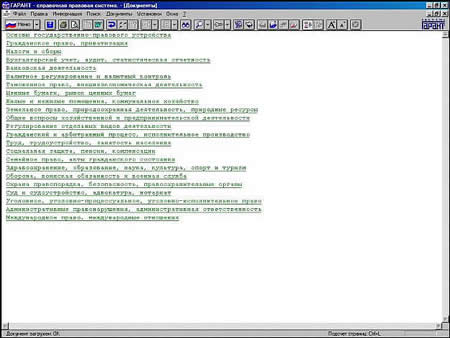
Рис.1
Для того чтобы задать критерии поиска, используется карточка запроса. Переход в карточку осуществляется с помощью команды «Поиск по реквизитам» в меню «Поиск» в Основном меню (а также с помощью командного меню и пиктографического меню).
Для быстрого и точного поиска обычно бывает достаточно заполнить два-три поля. Наиболее точные результаты поиска достигаются при указании таких реквизитов, как дата и номер документа (если в них существует абсолютная уверенность). При этом, любой реквизит следует указывать только в том случае, если Вы уверены в его правильности.
Когда официальные реквизиты документа известны не полностью или есть предположение, что они могут оказаться неточными, то рекомендуется использовать известные Вам слова или словосочетания из текста документа или его названия (контекст).
После того как все необходимые поля заполнены, нажмите кнопку «ОК». По окончании поиска система предложит построить список найденных документов. Для подтверждения построения списка документов в открывшемся диалоговом окне нажмите кнопку «Да». Чтобы отменить переход к списку, нажмите кнопку «Нет».
Чтобы воспользоваться поиском в извлечениях, в карточке запроса должно быть обязательно заполнено поле «Раздел / Тема». Только после этого станет доступным флажок «Искать в извлечениях». В результате поиска получим список документов. Обратим внимание, что некоторые элементы списка имеют специальную пиктограмму, означающую, что документ представлен в извлечениях. Открыв такой документ, Вы обнаружите, что сразу за указанием на тематику извлечения идет текст соответствующего фрагмента документа. При этом, у Вас есть возможность перейти в режим полного текста документа, воспользовавшись соответствующей ссылкой перед текстом извлечения.

Рис.2
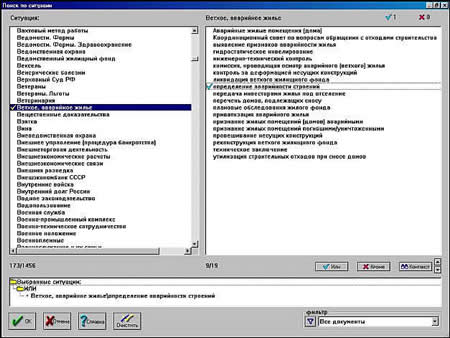
Рис.3
Система ГАРАНТ позволяет не только обращаться к нормативным актам для ответа на правовые вопросы, но и использовать аналитические материалы, содержащиеся в статьях ведущих правовых, экономических и бухгалтерских периодических изданий. На сегодняшний день в ГАРАНТ подключены материалы 28 журналов и газет: аналитические статьи, консультации, разъяснения, вопросы-ответы ведущих специалистов в самых различных областях российского законодательства.
Найти нужный аналитический материал возможно при помощи поиска по источнику опубликования (рис.4).
Материалы, опубликованные в СМИ, можно искать и с помощью поиска по реквизитам, выбрав в поле «Орган / Источник» соответствующий печатный орган из папки «Средства массовой информации».
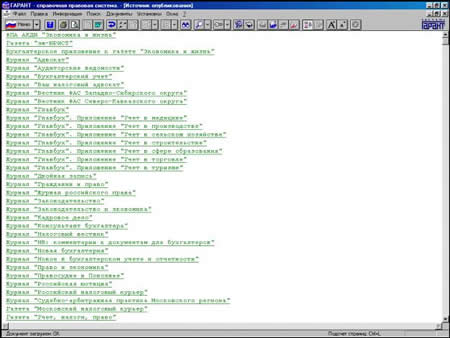
Рис.4
Используя поиск по словарю терминов, Вы сможете:
быстро найти подробное толкование юридических и бизнес-терминов;
пополнить свой словарный запас, грамотно составить деловое письмо, договор или контракт.
Чтобы узнать толкование неизвестного термина, следует его выделить в тексте документа и выбрать команду «Поиск по толковому словарю» в меню «Поиск» или нажать соответствующую кнопку на панели инструментов. Словарь автоматически откроется на толковании интересующего термина. В том же случае, если данный термин отсутствует в словаре, указатель установится на термине, начальные буквы которого соответствуют искомому термину.
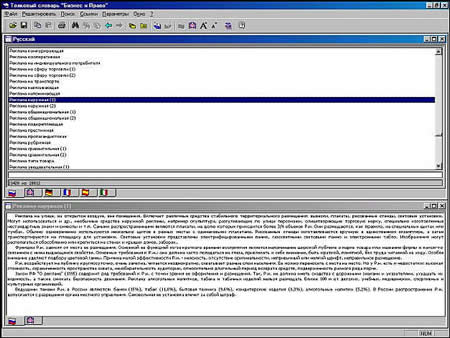
Рис.5
1. По виду правовой информации. Этот критерий позволяет отбирать нормативные акты в зависимости от того, к какому виду информации они относятся: «Документы», «Комментарии законодательства», «Формы документов», «Судебная практика», «Международные договоры», «Проекты законов».
2. По статусу документа. С помощью этого критерия Вы сможете отобрать документы в зависимости от их статуса: «действующий», «утративший силу» или «не вступивший в силу».
3. По территории регулирования. Действие данного критерия определяется территориальной компетенцией органа, принявшего искомый документ (Российская Федерация, субъекты российской Федерации).
4. По значимости. Данный критерий позволяет отбирать документы определенной значимости. Значимость документа определяется кругом лиц, чьи интересы затрагивает данный документ. «Общими» являются все документы, относящиеся (представляющие интерес) ко всем лицам, попадающим в регулируемую или описываемую ситуацию. В отличие от них, акты, относящиеся к конкретному лицу (лицам) либо регулирующие конкретное правоотношение, носящие разовый характер, являются индивидуальными.
5. По регистрации в Минюсте. Позволяет отобрать документы по признаку зарегистрированности в Министерстве юстиции РФ. В списке представлены следующие варианты: «все», «зарегистрированные», «отказано в регистрации» и «иные».
6. По тематическим блокам. Данный критерий позволяет отобрать документы, входящие в один или несколько конкретных тематических блоков.
В большинстве случаев фильтрация применяется к уже сформированным спискам документов, однако при проведении поиска по реквизитам и поиска по ситуации существует возможность применения фильтров не после поиска, а дополнительно к нему.
Независимо от того, в каком случае Вы собираетесь применить фильтрацию, создание нового фильтра осуществляется в диалоговом окне «Фильтры»:
1. При работе с готовым списком документов переход в него осуществляется с помощью команды «Применить фильтр» в меню «Документы».
В диалоговом окне «Фильтры» Вы можете выбрать один или несколько критериев фильтрации: «Статус», «Значимость» и т.д. Для дальнейшего использования созданного фильтра необходимо сохранить его, щелкнув мышью по кнопке «Сохранить» и задав в открывшемся диалоговом окне его имя.
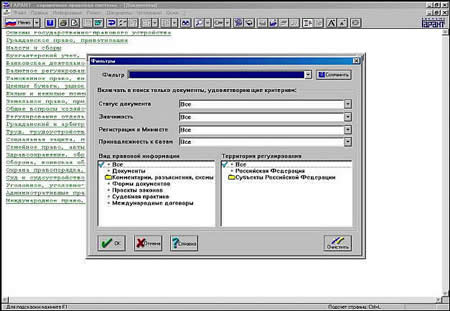
Рис.6
Список респондентов / корреспондентов. Отдельной сервисной функцией системы ГАРАНТ является возможность просмотра списков документов, ссылающихся на текущий документ (корреспонденты), а также документов, но которые ссылается он сам (респонденты). Из списка респондентов / корреспондентов Вы можете переходить к текстам этих документов.
Списки респондентов / корреспондентов можно строить как ко всему документу целиком, так и к отдельно выделенному фрагменту текста документа. Более того, начиная с версии 5.5, в ГАРАНТе реализована возможность детализировать списки по видам информации (документы, комментарии, формы документов, проекты законов, судебная практика, международные договоры). Таким образом, отслеживая связи между документами и их фрагментами, пользователь получает исчерпывающую информацию по рассматриваемому вопросу.
Подводя итоги, отметим, что множество поисковых функций, содержащихся в системе ГАРАНТ, имеют целью упрощение и ускорение поиска необходимых документов и, в конечном счете, получение полной и достоверной правовой информации, необходимой пользователю.
Источник
Статья «Турбо-Поиск»
Финансовая газета, региональный выпуск, N13 март 2006
При использовании новой версии выполнение основных задач, стоящих перед пользователем (поиск нужной информации, построение и просмотр списка найденных документов, открытие документов) происходит настолько быстро, насколько позволяет каждый конкретный компьютер.
Обратимся к измененной карточке поиска по реквизитам и рассмотрим все преимущества поиска информации при помощи новой версии системы ГАРАНТ Платформа F1 Турбо.
Всего в карточке поиска по реквизитам содержится четыре секции (раздела):
В свою очередь, каждая секция состоит из нескольких полей для ввода информации. Так, например, секция «Основные реквизиты документа» имеет пять полей для заполнения: тип документа, принявший орган или источник опубликования, раздел/тема, дата принятия документа, номер документа.
Обратим внимание на то, что в карточке запроса появился раздел «Контекстный поиск». В новой версии системы он отделен от основных реквизитов документа и находится в начале карточки. Это связанно с тем, что поиск по контексту является одним из наиболее часто используемых способов поиска документов.
Работая с контекстным поиском Платформы F1 Турбо, нельзя не обратить внимания на значительное увеличение его скорости. Она выросла в 200 раз, это означает, что задачи выполняются просто мгновенно. Важно заметить, что высокая скорость поиска документов не зависит от длины вводимых слов и достигается при любом контекстном запросе, будь то отдельное слово, словосочетание или целая фраза. Во всех случаях результат будет получен максимально быстро.
Кроме изменений в скорости работы, новый режим контекстного поиска содержит в себе и интеллектуальную составляющую. Так, Платформа F1 Турбо проводит морфологический анализ введенного пользователем контекста и в результате находит не только буквальные, точные совпадения, но и все формы искомых слов. Такой поиск определяет, в каких падежах и числах может использоваться введенное слово, и находит все документы, удовлетворяющие запросу. Например, введя слово «налогов», пользователь найдет документы, в которых встречаются варианты «налоги», «налога» и т. д. А при поиске фразы «пособие на детей» будут найдены документы, содержащие в том числе словосочетание «пособие на ребенка».
Чтобы отыскать только точные совпадения, необходимо в конце вводимого слова поставить восклицательный знак «!», а чтобы найти все слова, начинающиеся с введенных букв, надо поставить в конце звездочку «*». Например, введем «налог*», и система найдет документы, содержащие все формы, как для слова «налог», так и для «налоговый», «налогообложение».
Есть и другой способ выбора нужного типа документа. Для его осуществления необходимо нажать на ссылку «Тип» и выбрать из раскрывшегося в дополнительном окне списка необходимые типы, соединяя их логическими условиями «И», «ИЛИ», «КРОМЕ».
Аналогичный порядок заполнения предусмотрен для полей карточки запроса «Орган/Источник» и «Раздел/Тема».
Отметим, что в поле «Орган/Источник» можно указывать наименования органов государственной власти, международных организаций, названия газет, журналов и других источников опубликования документов.
В отношении поля «Номер» необходимо отметить следующее: в случае, если номер документа полностью не известен или очень длинный, вводить можно не весь номер, а любое количество первых знаков, заменяя остальную часть номера символом «звездочка». Кроме того, при наборе начала номера на экране сразу появляется список возможных номеров документа, и пользователь получает возможность выбрать нужный.
Для заполнения или изменения полей «Статус», «Значимость», «Информационный блок», «Вид правовой информации», «Территория регулирования» необходимо осуществить выбор одного из предлагаемых системой вариантов заполнения, которые появляются отдельно для каждого поля по нажатию кнопки, расположенной в поле справа.
После заполнения всех необходимых полей карточки запроса нужно нажать кнопку «Искать», после чего система почти сразу построит список искомых документов.
Новые возможности системы ГАРАНТ Платформа F1 Турбо значительно упрощают и ускоряют работу пользователя с системой, тем самым экономя его драгоценное время.
Р. Ларионов, Д. Захаров
компания «Гарант»
Источник
ГАРАНТ-ИНФОРМ ( ИП Дмитриенко Е.В. )
Если пользователю известны какие-либо реквизиты документа, например, номер, дата принятия, название, дата вступления в силу или другие характеристики, то найти нужный документ в системе ГАРАНТ можно с помощью поиска по реквизитам.
Переход к поиску по реквизитам
Вид карточки запроса поиска по реквизитам
Состав и значение реквизитов
Секция Контекстный поиск карточки запроса содержит поля для поиска контекста:
Нажав на ссылку «Показать правила работы с контекстным поиском«, расположенную в нижней части данной секции, пользователь может получить подсказку о том, как лучше сформулировать запрос. Ознакомившись с правилами, можно скрыть эту информацию, нажав на ссылку «Скрыть текст подсказки«.
Правила работы с контекстным поиском в системе ГАРАНТ:
Списки документов, построенные с помощью контекстного поиска, будут отсортированы по степени соответствия, подобно работе поисковых серверов интернет. Чем точнее документ соответствует содержанию запроса, тем выше его место в полученном списке.
Секция Основные реквизиты документа карточки запроса включает поля основных реквизитов:
Секция Правовой календарь карточки запроса содержит поля, которые позволяют искать документы, изменивших свой правовой статус в интересующий вас период:
Секция Реквизиты регистрации в Минюсте карточки запроса содержит поля реквизитов регистрации в Минюсте России:
Последняя секция содержит остальные (расширенные) реквизиты документа:
Основные правила заполнения карточки запроса поиска по реквизитам
ПРИМЕР
Найдем нормативные акты, вступившие в силу в 2013 году, посвященные правилам дорожного движения.
Нажмём клавишу F7 и перейдём к карточке запроса Поиска по реквизитам.
Установим курсор в поле Слова в названии и введём ПДД.
ПРИМЕР
Найдём совместные документы Министерства финансов РФ и Федеральной налоговой службы.
В поле Орган/Источник введём Минфин и выберем Федеральные министерства и ведомства/Минфин России (Министерство финансов РФ).
С помощью специальной кнопки 
Обратим внимание на то, что по умолчанию эти два издателя связаны логической операцией 
ПРИМЕР
Найдем все федеральные законы, которые были изменены 1 июня 2013 года.
В Основном меню над строкой Базового поиска выберем ссылку Правовой календарь.
Раскроем секцию Основные реквизиты документа и в поле Тип введем Закон (выбрав Федеральный закон).
Остались вопросы? Напишите нам
Источник



 ,
, ;
;
 Кроме.
Кроме. ,
,














